Konfigurieren von SQL Server und Analysis Services in Project Server 2013
Zusammenfassung: Konfigurieren Sie Einstellungen für SQL Server und SQL Server Analysis Services (SSAS) vor der Installation von Project Server 2013.
Gilt für: Project Server 2013
Vor der Installation von SharePoint Server 2013 und Project Server 2013 müssen Sie zunächst SQL Server und, sofern Sie planen, Project Server OLAP-Cubes zu verwenden, SQL Server Analysis Services konfigurieren. SQL Server Analysis Services muss im mehrdimensionalen Modus bereitgestellt werden.
Hinweis
Wenn Sie Project Server 2013 in einer vorhandenen SharePoint Server 2013-Farm installieren, sind einige dieser Schritte möglicherweise bereits abgeschlossen.
Führen Sie die Verfahren in den folgenden Abschnitten aus:
Darüber hinaus sollten Sie je nach den Anforderungen Ihrer Organisation eventuell folgende Schritte ausführen:
Erstellen einer Project Web App-Datenbank
Erstellen zusätzlicher TempDB-Dateien
Es wird außerdem empfohlen, den SQLSERVERAGENT-Dienst für die Instanz von SQL Server zu starten, in der Ihre SharePoint Server-Datenbanken gespeichert sind. Der SQL Server-Agent-Dienst wird von SharePoint Server und Project Server 2013 für verschiedene Datenbankbereinigungsaktivitäten verwendet.
Wenn Sie die Konfiguration von SQL Server und Analysis Services abgeschlossen haben, wechseln Sie zum nächsten Artikel Installieren von SharePoint Server 2013 (Project Server 2013).
Konfigurieren von SQL Server-Netzwerkeinstellungen
Für die ordnungsgemäße Funktionsweise von SharePoint Server und Project Server müssen für die zugeordnete Instanz von SQL Server Remoteverbindungen mithilfe von TCP/IP aktiviert werden. Stellen Sie mithilfe des folgenden Verfahrens sicher, dass Ihre SQL Server-Instanz zum Zulassen von TCP/IP-Remoteverbindungen aktiviert ist.
So konfigurieren Sie SQL Server 2008 R2- oder SQL Server 2012-Netzwerkeinstellungen
Klicken Sie auf Start, Alle Programme, Microsoft SQL Server 2008 R2 oder Microsoft SQL Server 2012 und auf Konfigurationstools. Klicken Sie dann auf SQL Server-Konfigurations-Manager.
Erweitern Sie im linken Bereich SQL Server-Netzwerkkonfiguration, und wählen Sie die Instanz von SQL Server aus, in der Sie Project Server 2013-Datenbanken installieren werden.
Stellen Sie im rechten Bereich sicher, dass TCP/IP den Status „Aktiviert“ aufweist.
Konfigurieren von Analysis Services zum Erstellen von Project Server-OLAP-Cubes
Project Server 2013 kann OLAP-Cubes in SQL Server Analysis Services (SSAS) zur Verwendung in der Berichterstellung erstellen. Wenn Sie die Verwendung des Project Server 2013-Features zur Cubeerstellung planen, müssen Sie dem Konto des Farmadministrators Administratorberechtigungen in SQL Server Analysis Services für die Instanz von Analysis Services erteilen, die mit Project Server 2013 verwendet wird.
So fügen Sie den Farmadministrator als Analysis Services-Serveradministrator hinzu
Öffnen Sie SQL Server Management Studio. Stellen Sie im Fenster Mit Server verbinden eine Verbindung mit der Instanz von Analysis Services her, die Sie mit Project Server 2013 verwenden.
Klicken Sie in SQL Server Management Studio in Objekt-Explorer mit der rechten Maustaste auf den Analysis Services-Instanznamen, und klicken Sie dann auf Eigenschaften.
Klicken Sie auf der Seite „Eigenschaften für Analysis Services“ im Bereich Seite auswählen auf Sicherheit.
Klicken Sie auf Hinzufügen.
Geben Sie auf der Seite Benutzer, Computer oder Gruppen auswählen den Namen des Farmadministratorkontos ein.
Klicken Sie auf OK. Das Farmadministratorkonto wird in der Liste der Mitglieder angezeigt.
Klicken Sie auf OK.
Hinweis
Informationen zum Konfigurieren des Benutzerzugriffs für OLAP-Cubes finden Sie unter Konfigurieren von OLAP-Cubes für Project Web App. Informationen zum Verwalten von OLAP-Datenbanken in Project Server 2013 finden Sie unter OLAP-Datenbankverwaltung in Project Web App.
Erstellen zusätzlicher TempDB-Dateien
Project Server 2013 und SharePoint Server 2013 machen bei SQL-Transaktionen umfassenden Gebrauch von „TempDB". Erstellen Sie zusätzliche TempDB-Dateien, um die Leistung zu optimieren.
Als Faustregel gilt, dass Sie für jeden Prozessor (Prozessorkern) im Computer, von dem SQL Server ausgeführt wird, eine zusätzliche TempDB-Datei erstellen sollten. Erstellen Sie die Dateien getrennt von anderen Datenbankdateien in einer separaten Partition.
Project Server-Foren und Feedback zur Dokumentation
Sollten Sie weitere Fragen haben, besuchen Sie die Project-Foren. Die Project-Foren bieten Ihnen die Möglichkeit, Ihre Frage mit anderen Teilnehmern, Project MVPs und Experten aus der Project-Community zu diskutieren.
Wenn Sie Feedback zu diesem Artikel geben möchten, wählen Sie als Antwort auf die Frage Fanden Sie dies hilfreich? unten auf dieser Seite entweder Ja oder Nein, und geben Sie anschließend Ihr Feedback in das eingeblendete Textfeld ein.
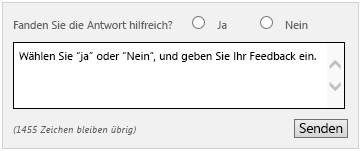
Siehe auch
Installieren von SharePoint Server 2016 (Project Server 2016)